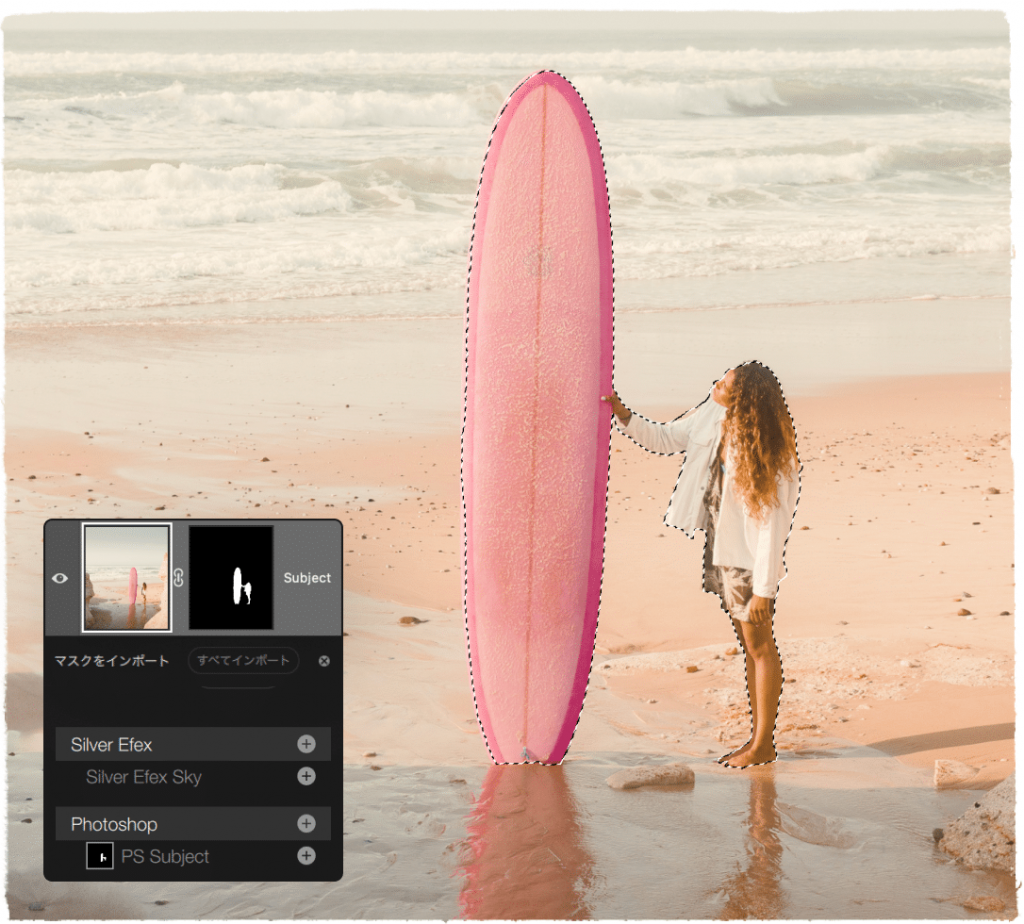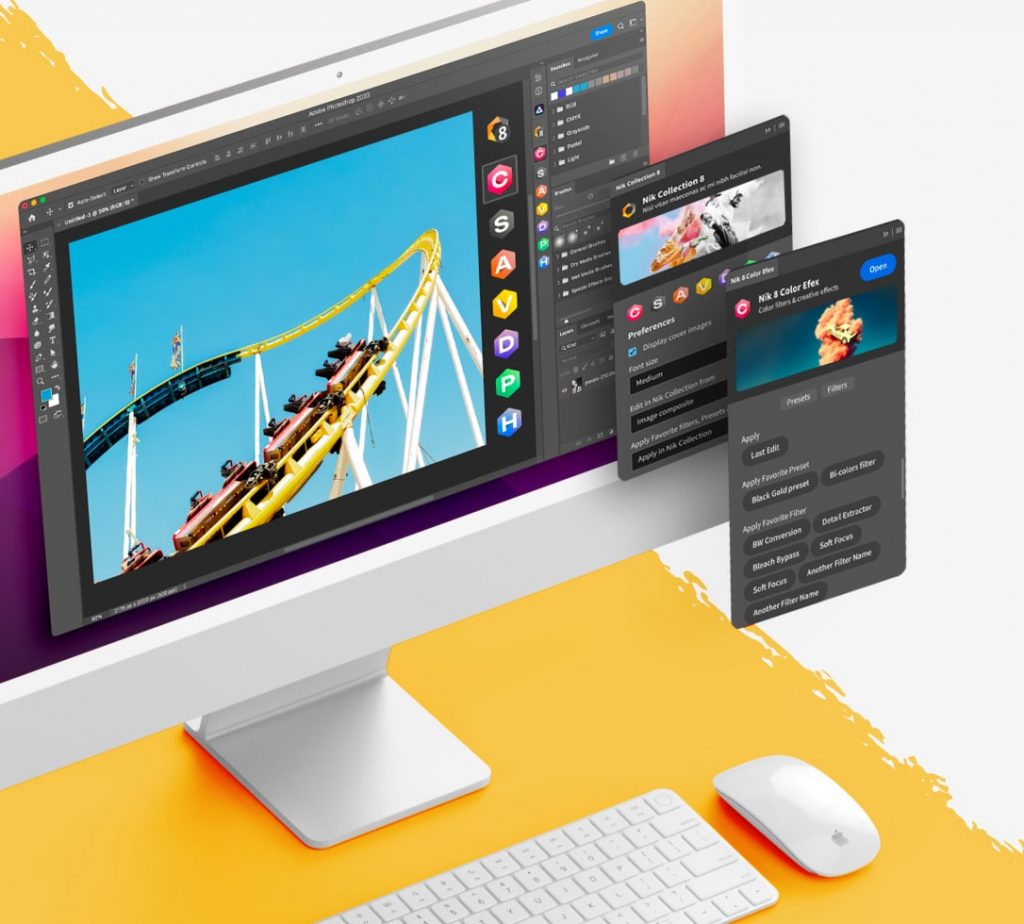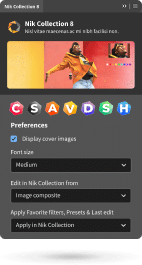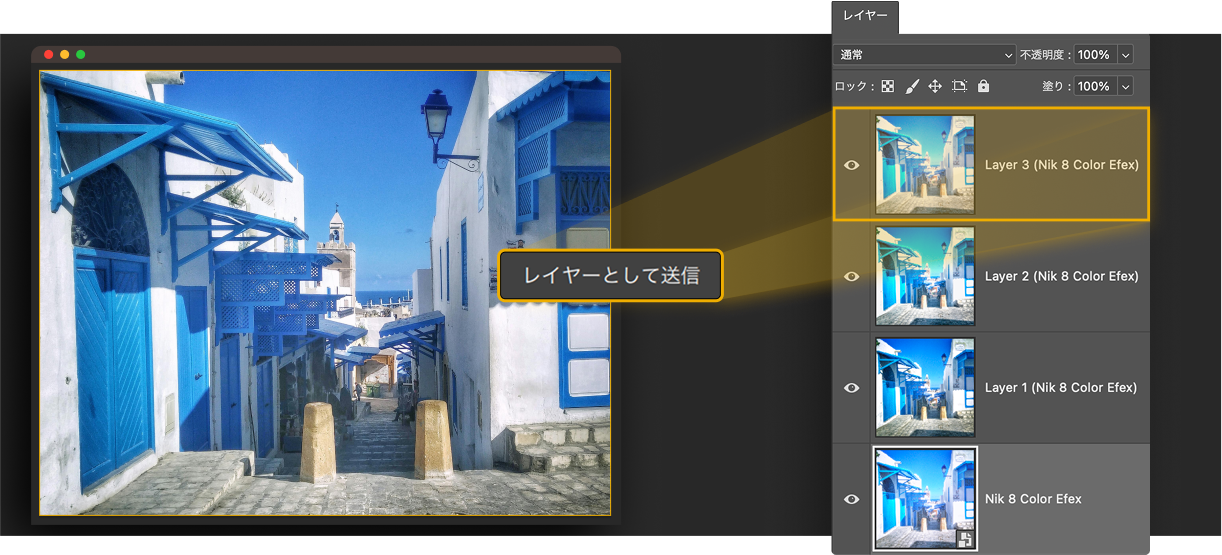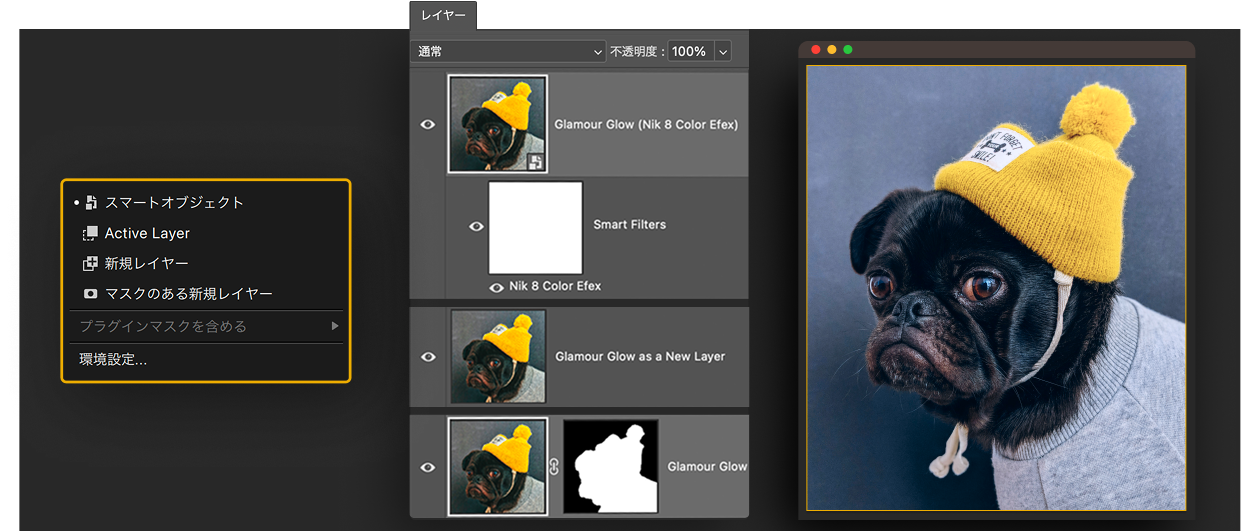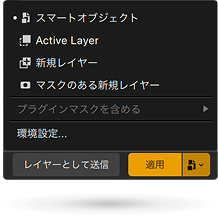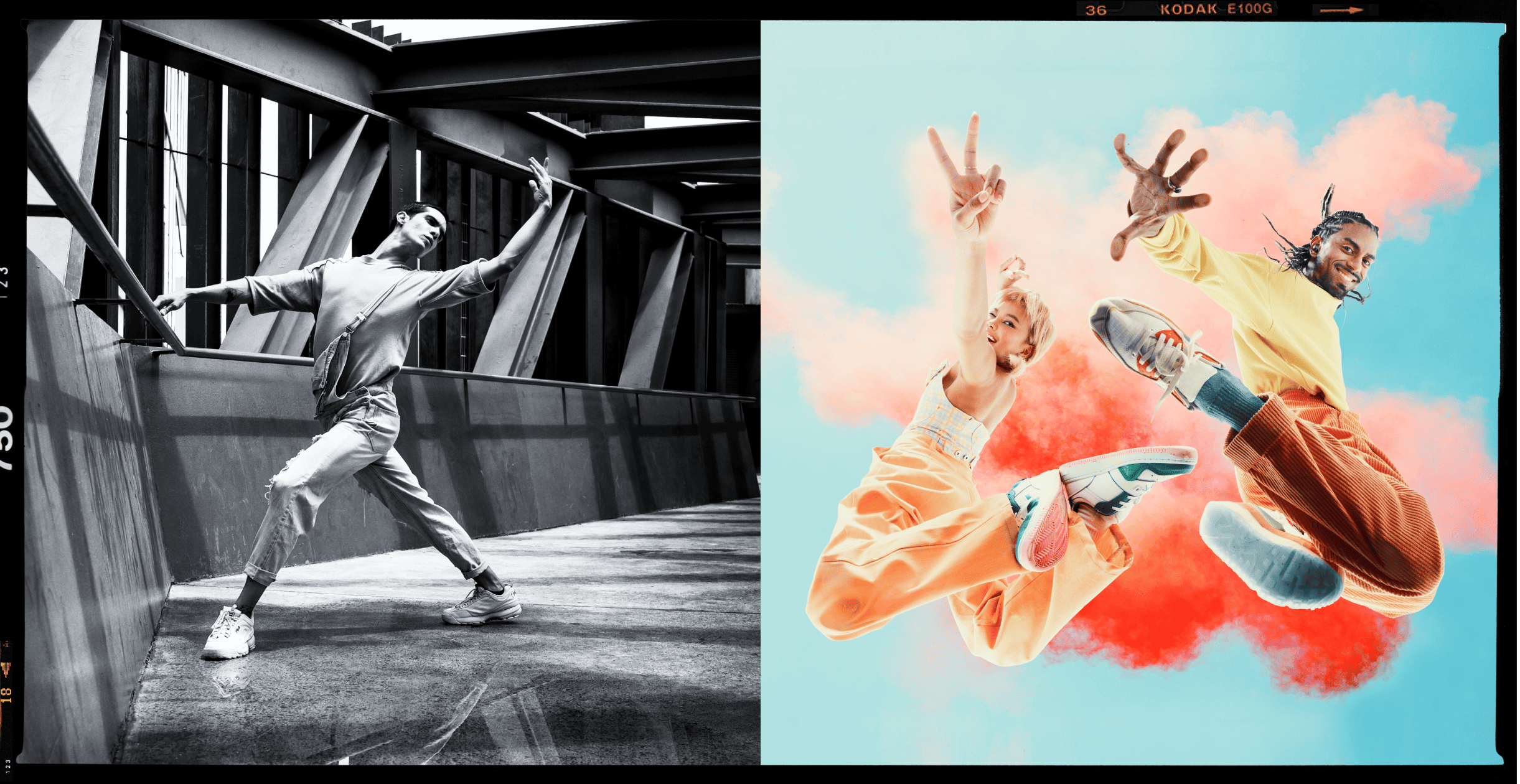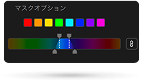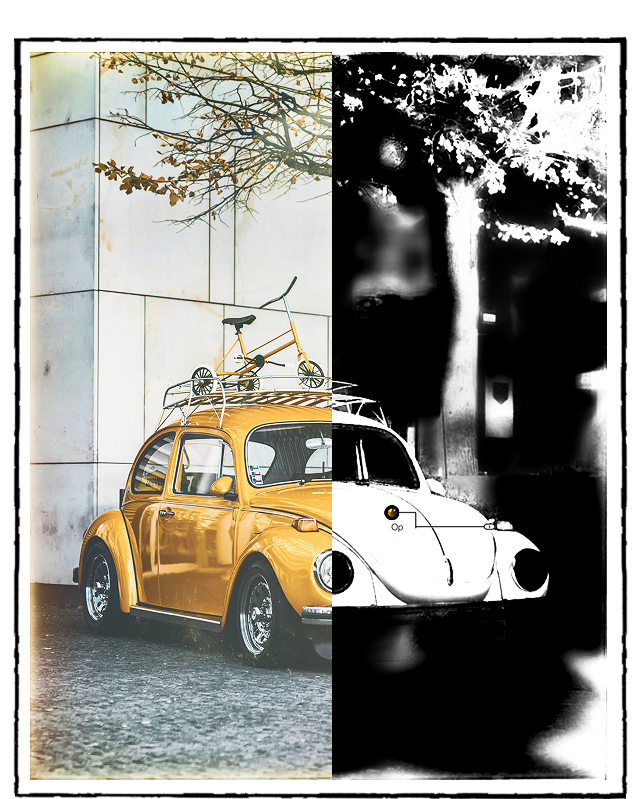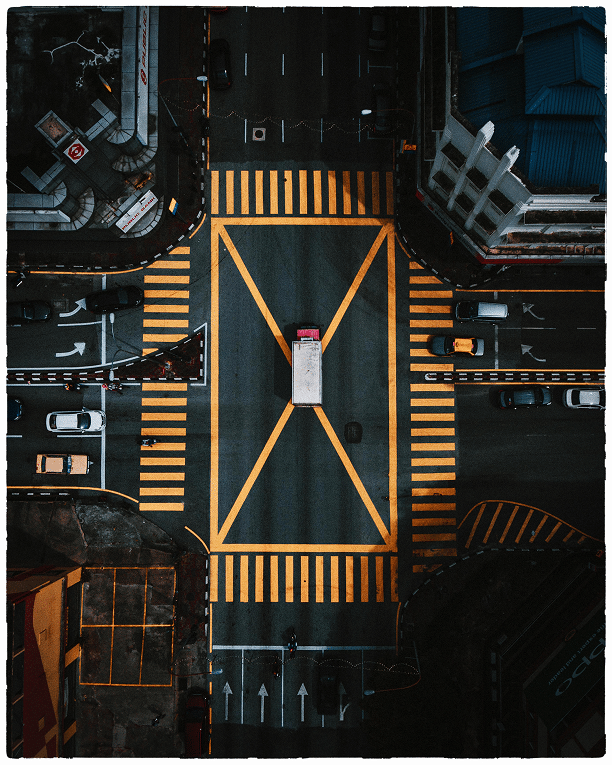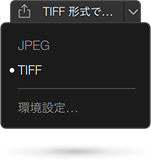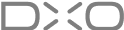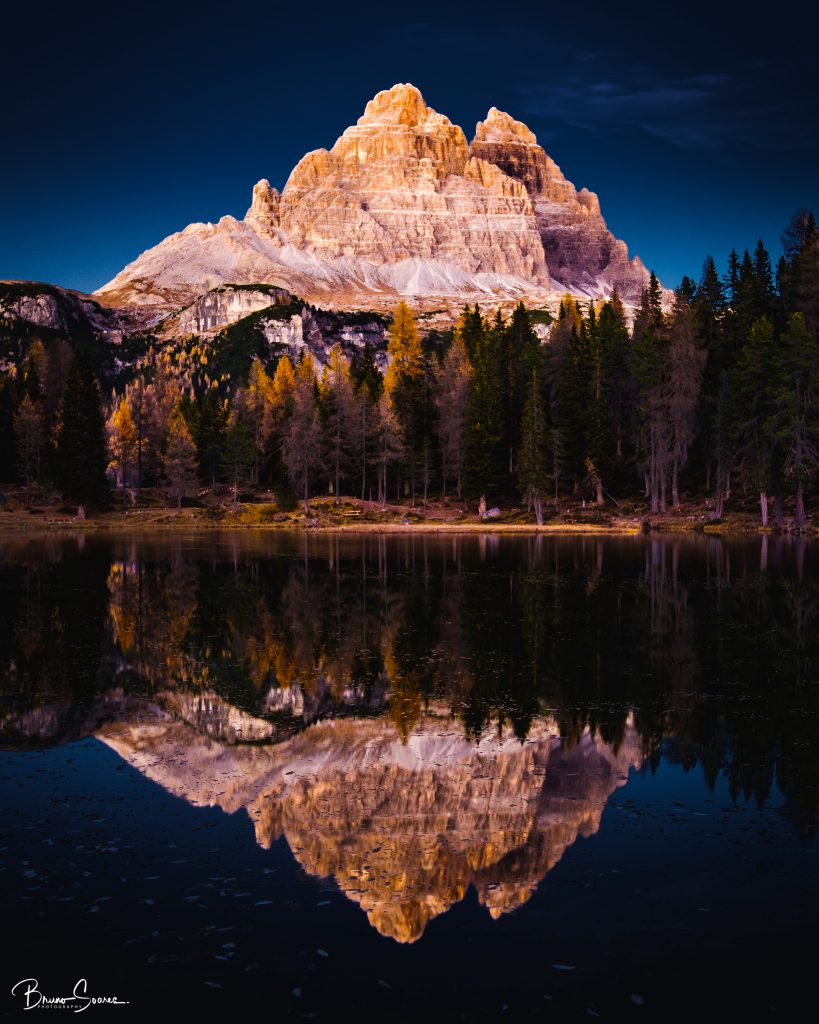|
Nik Color Efex
Nik Silver Efex
Nik Analog Efex
Nik Dfine
Nik Viveza
Nik HDR Efex
Nik Sharpener
Selective Tool (Photoshop)
Lightroom
Integration
New Photoshop のマスクにアクセス
Photoshop から Nik Collection プラグインにマスクを取り込めます。
|
-

|

|
|
Nik Color Efex
Nik Silver Efex
Nik Analog Efex
Nik Dfine
Nik Viveza
Nik HDR Efex
Nik Sharpener
Selective Tool (Photoshop)
Lightroom
Integration
New プラグイン間でマスクを移動
他のプラグインの既存マスクを再利用できます。
|
-

|

|
|
Nik Color Efex
Nik Silver Efex
Nik Analog Efex
Nik Dfine
Nik Viveza
Nik HDR Efex
Nik Sharpener
Selective Tool (Photoshop)
Lightroom
Integration
New Photoshop 内の Nik Collection パネルを改良
Photoshop で作業中の Nik Collection の全プラグインへのアクセスがさらに洗練され、さらにすばやくアクセスできるようになりました。
|
-

|

|
|
Nik Color Efex
Nik Silver Efex
Nik Analog Efex
Nik Dfine
Nik Viveza
Nik HDR Efex
Nik Sharpener
Selective Tool (Photoshop)
Lightroom
Integration
New Nik Collection で作業中に Photoshop にレイヤーを送信
作業中でも、編集内容をレイヤーとして Photoshop に送信できます。
|
-

|

|
|
Nik Color Efex
Nik Silver Efex
Nik Analog Efex
Nik Dfine
Nik Viveza
Nik HDR Efex
Nik Sharpener
Selective Tool (Photoshop)
Lightroom
Integration
New Photoshop に戻った場合のオプションを簡素化
スマートオブジェクトへの変換、現在のレイヤーへの編集適用、新規レイヤーの作成、あるいはマスクを適用した新規レイヤーの作成など、1 つのメニューから自由に選んで編集を進められます。
|
-

|

|
|
Nik Color Efex
Nik Silver Efex
Nik Analog Efex
Nik Dfine
Nik Viveza
Nik HDR Efex
Nik Sharpener
Selective Tool (Photoshop)
Lightroom
Integration
New カラーマスク
変更する色の範囲を選択して、部分的な調整を行えるようになりました。
|
-

|

|
|
Nik Color Efex
Nik Silver Efex
Nik Analog Efex
Nik Dfine
Nik Viveza
Nik HDR Efex
Nik Sharpener
Selective Tool (Photoshop)
Lightroom
Integration
New 改良された「クイックエクスポート」ボタン
TIFF をさらに簡単にエクスポートできるようになり、「クイックエクスポート」ボタンの設定へのアクセスも改良されました。
|
-

|

|
|
Nik Color Efex
Nik Silver Efex
Nik Analog Efex
Nik Dfine
Nik Viveza
Nik HDR Efex
Nik Sharpener
Selective Tool (Photoshop)
Lightroom
Integration
統合されたパネル
Photoshop 用 Nik Collection パネル(v8 以前の旧 Nik Collection パレット)。
|
-

|

|
|
Nik Color Efex
Nik Silver Efex
Nik Analog Efex
Nik Dfine
Nik Viveza
Nik HDR Efex
Nik Sharpener
Selective Tool (Photoshop)
Lightroom
Integration
クイック編集
Nik Collection プラグインを起動することなく Photoshop 内でプリセットや前回の編集をすばやく適用
|
-

|

|
|
Nik Color Efex
Nik Silver Efex
Nik Analog Efex
Nik Dfine
Nik Viveza
Nik HDR Efex
Nik Sharpener
Selective Tool (Photoshop)
Lightroom
Integration
ワンクリックでプリセットを適用
保存したプリセットをお気に入りに追加し、Photoshop 内の Nik Collection パネルを使ってワンクリックで適用できます。
|
-

|

|
|
Nik Color Efex
Nik Silver Efex
Nik Analog Efex
Nik Dfine
Nik Viveza
Nik HDR Efex
Nik Sharpener
Selective Tool (Photoshop)
Lightroom
Integration
高度な U Point™ の選択:楕円形のコントロールポイント
正確な部分調整のための楕円形の選択オプション。
|
-

|

|
|
Nik Color Efex
Nik Silver Efex
Nik Analog Efex
Nik Dfine
Nik Viveza
Nik HDR Efex
Nik Sharpener
Selective Tool (Photoshop)
Lightroom
Integration
高度な U ポイントの選択:多角形のコントロールポイント
正確な部分調整のための多角形の選択オプション。
|
-

|

|
|
Nik Color Efex
Nik Silver Efex
Nik Analog Efex
Nik Dfine
Nik Viveza
Nik HDR Efex
Nik Sharpener
Selective Tool (Photoshop)
Lightroom
Integration
プラグインスイッチャー
Nik プラグインをシームレスに移動して、スムーズに編集。
|
-

|

|
|
Nik Color Efex
Nik Silver Efex
Nik Analog Efex
Nik Dfine
Nik Viveza
Nik HDR Efex
Nik Sharpener
Selective Tool (Photoshop)
Lightroom
Integration
明度マスク
ピクセルの明るさに基づいて調整できる多彩な選択ツール。
|
-

|

|
|
Nik Color Efex
Nik Silver Efex
Nik Analog Efex
Nik Dfine
Nik Viveza
Nik HDR Efex
Nik Sharpener
Selective Tool (Photoshop)
Lightroom
Integration
スピードアップ
Nik プラグインを開く際のスピードが 30% アップ。
|
-

|

|
|
Nik Color Efex
Nik Silver Efex
Nik Analog Efex
Nik Dfine
Nik Viveza
Nik HDR Efex
Nik Sharpener
Selective Tool (Photoshop)
Lightroom
Integration
クイックエクスポート
ホストプログラムに戻ることなく、あらゆる Nik プラグインから JPEG または TIFF にエクスポートするオプション。
|
-

|

|
|
Nik Color Efex
Nik Silver Efex
Nik Analog Efex
Nik Dfine
Nik Viveza
Nik HDR Efex
Nik Sharpener
Selective Tool (Photoshop)
Lightroom
Integration
DxO による全面的な再構築
DxO によって全面的に書き直されたコードによって、パフォーマンス、安定性が向上。
|
-

|

|
|
Nik Color Efex
Nik Silver Efex
Nik Analog Efex
Nik Dfine
Nik Viveza
Nik HDR Efex
Nik Sharpener
Selective Tool (Photoshop)
Lightroom
Integration
前回の編集 15 回をどれでも適用
直近 15 回の編集からワンクリックで任意のものを適用可能。
|
-

|

|
|
Nik Color Efex
Nik Silver Efex
Nik Analog Efex
Nik Dfine
Nik Viveza
Nik HDR Efex
Nik Sharpener
Selective Tool (Photoshop)
Lightroom
Integration
コントロールライン
線状のグラデーション選択で、コントロールポイントと同じパワーを活用できます。
|
-

|

|
|
Nik Color Efex
Nik Silver Efex
Nik Analog Efex
Nik Dfine
Nik Viveza
Nik HDR Efex
Nik Sharpener
Selective Tool (Photoshop)
Lightroom
Integration
コントロールポイントの拡散
コントロールポイントの拡散オプションでさらに精度の高い部分調整を実現。
|
-

|

|
|
Nik Color Efex
Nik Silver Efex
Nik Analog Efex
Nik Dfine
Nik Viveza
Nik HDR Efex
Nik Sharpener
Selective Tool (Photoshop)
Lightroom
Integration
部分調整の管理
部分調整の名前を変更して、プリセットとして保存できます。
|
-

|

|
|
Nik Color Efex
Nik Silver Efex
Nik Analog Efex
Nik Dfine
Nik Viveza
Nik HDR Efex
Nik Sharpener
Selective Tool (Photoshop)
Lightroom
Integration
コントロールポイントとコントロールラインの反転
U Point の選択範囲の効果を反転できます。
|
-

|

|
|
Nik Color Efex
Nik Silver Efex
Nik Analog Efex
Nik Dfine
Nik Viveza
Nik HDR Efex
Nik Sharpener
Selective Tool (Photoshop)
Lightroom
Integration
コントロールポイントとコントロールラインのカラー選択性スライダー
U Point 選択範囲を画像の特定部分の輝度やクロミナンスとリンクできます。
|
-

|

|
|
Nik Color Efex
Nik Silver Efex
Nik Analog Efex
Nik Dfine
Nik Viveza
Nik HDR Efex
Nik Sharpener
Selective Tool (Photoshop)
Lightroom
Integration
コントロールポイントスライダーの表示場所を選択
部分調整スライダを画像プレビュー上に配置またはサイドパネルにまとめることが可能に。
|
-

|

|
|
Nik Color Efex
Nik Silver Efex
Nik Analog Efex
Nik Dfine
Nik Viveza
Nik HDR Efex
Nik Sharpener
Selective Tool (Photoshop)
Lightroom
Integration
高解像度ディスプレイとマルチモニターをサポート
HiDPI モニターを使って、複数のモニターで作業できます。
|
-

|

|
|
Nik Color Efex
Nik Silver Efex
Nik Analog Efex
Nik Dfine
Nik Viveza
Nik HDR Efex
Nik Sharpener
Selective Tool (Photoshop)
Lightroom
Integration
レイヤーを Photoshop スマートオブジェクトに変換
Nik プラグインから Photoshop のスマートオブジェクトを作成可能.
|
-

|

|
|
Nik Color Efex
Nik Silver Efex
Nik Analog Efex
Nik Dfine
Nik Viveza
Nik HDR Efex
Nik Sharpener
Selective Tool (Photoshop)
Lightroom
Integration
ライブラリ管理
カテゴリーを作成し、フィルタやプリセットを整理・閲覧できます。
|
-

|

|
|
Nik Color Efex
Nik Silver Efex
Nik Analog Efex
Nik Dfine
Nik Viveza
Nik HDR Efex
Nik Sharpener
Selective Tool (Photoshop)
Lightroom
Integration
フィルタとプリセットのクイック検索
プリセット、フィルタ、フィルタルックを同時に検索できます。
|
-

|

|
|
Nik Color Efex
Nik Silver Efex
Nik Analog Efex
Nik Dfine
Nik Viveza
Nik HDR Efex
Nik Sharpener
Selective Tool (Photoshop)
Lightroom
Integration
「アン・ヴォーグ」プリセットパック 1
156 種類の既存プリセットに 42 種類のプリセットのパックを追加。
|
-

|

|
|
Nik Color Efex
Nik Silver Efex
Nik Analog Efex
Nik Dfine
Nik Viveza
Nik HDR Efex
Nik Sharpener
Selective Tool (Photoshop)
Lightroom
Integration
「アン・ヴォーグ」プリセットパック 2
複数の Nik プラグインで使える 25 種類のプリセット。
|
-

|

|
|
Nik Color Efex
Nik Silver Efex
Nik Analog Efex
Nik Dfine
Nik Viveza
Nik HDR Efex
Nik Sharpener
Selective Tool (Photoshop)
Lightroom
Integration
フィルムのエミュレーション (Nik 2.3 および Nik 2.5)
本物のフィルムストックから、クラシックな見た目を再現します。
|
-

|

|
|
Nik Color Efex
Nik Silver Efex
Nik Analog Efex
Nik Dfine
Nik Viveza
Nik HDR Efex
Nik Sharpener
Selective Tool (Photoshop)
Lightroom
Integration
U Point で輝度と色収差をコントロール
周囲のピクセルの明るさと色に応じて、コントロールポイントの範囲を調整します。
|
-

|

|
|
Nik Color Efex
Nik Silver Efex
Nik Analog Efex
Nik Dfine
Nik Viveza
Nik HDR Efex
Nik Sharpener
Selective Tool (Photoshop)
Lightroom
Integration
U Point プリセット
コントロールポイントプリセットの保存で効率的なワークフローを実現。
|
-

|

|
|
Nik Color Efex
Nik Silver Efex
Nik Analog Efex
Nik Dfine
Nik Viveza
Nik HDR Efex
Nik Sharpener
Selective Tool (Photoshop)
Lightroom
Integration
HSL スライダー
8 つのカラーチャンネルで、色相、彩度、輝度をさらに高いレベルでコントロールできます。
|
-

|

|
|
Nik Color Efex
Nik Silver Efex
Nik Analog Efex
Nik Dfine
Nik Viveza
Nik HDR Efex
Nik Sharpener
Selective Tool (Photoshop)
Lightroom
Integration
拡張 HSL フィルタ
選択した色の範囲に基づいた画像調整に、新たに「自然な彩度」スライダが追加されました。
|
-

|

|
|
Nik Color Efex
Nik Silver Efex
Nik Analog Efex
Nik Dfine
Nik Viveza
Nik HDR Efex
Nik Sharpener
Selective Tool (Photoshop)
Lightroom
Integration
お気に入りのフィルタルックを選択
フィルタルックに基づいて、各フィルタの既定値を設定。
|
-

|

|
|
Nik Color Efex
Nik Silver Efex
Nik Analog Efex
Nik Dfine
Nik Viveza
Nik HDR Efex
Nik Sharpener
Selective Tool (Photoshop)
Lightroom
Integration
お気に入りのフィルタルック
お気に入りのフィルタルックだけを表示可能。
|
-

|

|
|
Nik Color Efex
Nik Silver Efex
Nik Analog Efex
Nik Dfine
Nik Viveza
Nik HDR Efex
Nik Sharpener
Selective Tool (Photoshop)
Lightroom
Integration
フィルタスタック
ClearView、グレイン、HSL を含むフィルタをスタックして並び替えできます。
|
-

|

|
|
Nik Color Efex
Nik Silver Efex
Nik Analog Efex
Nik Dfine
Nik Viveza
Nik HDR Efex
Nik Sharpener
Selective Tool (Photoshop)
Lightroom
Integration
Viveza フィルタ
Nik Color Efex 内でフィルタとして Nik Viveza にアクセスし、より迅速なワークフローを実現。
|
-

|

|
|
Nik Color Efex
Nik Silver Efex
Nik Analog Efex
Nik Dfine
Nik Viveza
Nik HDR Efex
Nik Sharpener
Selective Tool (Photoshop)
Lightroom
Integration
本物の粒状感
優れた精度で、クラシックなモノクロフィルムを非常にリアルに再現します。
|
-

|

|
|
Nik Color Efex
Nik Silver Efex
Nik Analog Efex
Nik Dfine
Nik Viveza
Nik HDR Efex
Nik Sharpener
Selective Tool (Photoshop)
Lightroom
Integration
ClearView
DxO PhotoLab 向けに開発されたインテリジェントなテクノロジー ClearView で、大気のモヤ、霧、霞などを除去。
|
-

|

|
|
Nik Color Efex
Nik Silver Efex
Nik Analog Efex
Nik Dfine
Nik Viveza
Nik HDR Efex
Nik Sharpener
Selective Tool (Photoshop)
Lightroom
Integration
U Point プリセット
コントロールポイントプリセットの保存で効率的なワークフローを実現。
|
-

|

|
|
Nik Color Efex
Nik Silver Efex
Nik Analog Efex
Nik Dfine
Nik Viveza
Nik HDR Efex
Nik Sharpener
Selective Tool (Photoshop)
Lightroom
Integration
New 効率化されたユーザーインターフェイス
右側パネルが Color Efex と Analog Efex のワークフローロジックに従うようになりました。左側パネルは、フィルタがアクティブになるまで空のままです。
|
-

|

|
|
Nik Color Efex
Nik Silver Efex
Nik Analog Efex
Nik Dfine
Nik Viveza
Nik HDR Efex
Nik Sharpener
Selective Tool (Photoshop)
Lightroom
Integration
New 色指定の画像
モノクロ編集中に元の色をガイドとして参照できます。
|
-

|

|
|
Nik Color Efex
Nik Silver Efex
Nik Analog Efex
Nik Dfine
Nik Viveza
Nik HDR Efex
Nik Sharpener
Selective Tool (Photoshop)
Lightroom
Integration
New 最適化されたプリセット
プリセットを適用すると関連フィルタだけがアクティブになり、煩雑になりません。
|
-

|

|
|
Nik Color Efex
Nik Silver Efex
Nik Analog Efex
Nik Dfine
Nik Viveza
Nik HDR Efex
Nik Sharpener
Selective Tool (Photoshop)
Lightroom
Integration
New 部分調整をアップグレード
ClearView と選択的トーン補正フィルタを部分的に適用できます。
|
-

|

|
|
Nik Color Efex
Nik Silver Efex
Nik Analog Efex
Nik Dfine
Nik Viveza
Nik HDR Efex
Nik Sharpener
Selective Tool (Photoshop)
Lightroom
Integration
New フィルタルック
各フィルタに事前設定されたフィルタルックが含まれ、編集スピードをアップします。
|
-

|

|
|
Nik Color Efex
Nik Silver Efex
Nik Analog Efex
Nik Dfine
Nik Viveza
Nik HDR Efex
Nik Sharpener
Selective Tool (Photoshop)
Lightroom
Integration
本物の粒状感
優れた精度で、クラシックなモノクロフィルムを非常にリアルに再現します。
|
-

|

|
|
Nik Color Efex
Nik Silver Efex
Nik Analog Efex
Nik Dfine
Nik Viveza
Nik HDR Efex
Nik Sharpener
Selective Tool (Photoshop)
Lightroom
Integration
ClearView
DxO PhotoLab 向けに開発されたインテリジェントなテクノロジー ClearView で、大気のモヤ、霧、霞などを除去。
|
-

|

|
|
Nik Color Efex
Nik Silver Efex
Nik Analog Efex
Nik Dfine
Nik Viveza
Nik HDR Efex
Nik Sharpener
Selective Tool (Photoshop)
Lightroom
Integration
選択的トーンで強化された U Point コントロール
コントロールポイントをハイライト、中間トーン、シャドウやブラックに応じて調整できます。
|
-

|

|
|
Nik Color Efex
Nik Silver Efex
Nik Analog Efex
Nik Dfine
Nik Viveza
Nik HDR Efex
Nik Sharpener
Selective Tool (Photoshop)
Lightroom
Integration
U Point カラーピッカー
画像のどこからでも色を拾い上げ、コントロールポイントの選択を使って部分的に適用できます。
|
-

|

|
|
Nik Color Efex
Nik Silver Efex
Nik Analog Efex
Nik Dfine
Nik Viveza
Nik HDR Efex
Nik Sharpener
Selective Tool (Photoshop)
Lightroom
Integration
色温度の制御
カラーピッカーを使って、画像に最適なホワイトバランスを選択できます。
|
-

|

|
|
Nik Color Efex
Nik Silver Efex
Nik Analog Efex
Nik Dfine
Nik Viveza
Nik HDR Efex
Nik Sharpener
Selective Tool (Photoshop)
Lightroom
Integration
プリセットの作成、保存、エクスポートとインポート
ワークフローのスピードを上げ、お気に入りの編集アイデアを友達とシェアできます。
|
-

|

|
|
Nik Color Efex
Nik Silver Efex
Nik Analog Efex
Nik Dfine
Nik Viveza
Nik HDR Efex
Nik Sharpener
Selective Tool (Photoshop)
Lightroom
Integration
前回の編集
Lightroom Classic からプラグインで画像を開いた場合に、前回の編集設定をわずか数クリックで適用可能。
|
-

|

|
|
Nik Color Efex
Nik Silver Efex
Nik Analog Efex
Nik Dfine
Nik Viveza
Nik HDR Efex
Nik Sharpener
Selective Tool (Photoshop)
Lightroom
Integration
非破壊ワークフロー
TIFF ファイルを使用することで、編集履歴を完全にコントロールしながら、いつでも画像の編集に戻ることができます。
|
-

|

|
|
Nik Color Efex
Nik Silver Efex
Nik Analog Efex
Nik Dfine
Nik Viveza
Nik HDR Efex
Nik Sharpener
Selective Tool (Photoshop)
Lightroom
Integration
スマートコピー&ペースト
前回の編集の設定を、Lightroom Classic カタログで複数の画像に自動で適用できます。
|
-

|

|
|
Nik Color Efex
Nik Silver Efex
Nik Analog Efex
Nik Dfine
Nik Viveza
Nik HDR Efex
Nik Sharpener
Selective Tool (Photoshop)
Lightroom
Integration
インストール中に Affinity Photo と自動連携
Nik Collection のインストール中に Affinity Photo を自動検出。
|
-

|

|
|
Nik Color Efex
Nik Silver Efex
Nik Analog Efex
Nik Dfine
Nik Viveza
Nik HDR Efex
Nik Sharpener
Selective Tool (Photoshop)
Lightroom
Integration
Nik Collection の旧バージョンを失わない
新バージョンを試した後で、Nik Collection の旧バージョンに容易に復帰可能。
|
-

|

|
|
Nik Color Efex
Nik Silver Efex
Nik Analog Efex
Nik Dfine
Nik Viveza
Nik HDR Efex
Nik Sharpener
Selective Tool (Photoshop)
Lightroom
Integration
Apple Silicon を完全サポート
Rosetta を使わず Apple Silicon マシンで Nik Collection を利用可能。
|
-

|

|
| Nik Color Efex |
|
|
|---|
|
New Photoshop のマスクにアクセス
Photoshop から Nik Collection プラグインにマスクを取り込めます。
|
-

|

|
|
New プラグイン間でマスクを移動
他のプラグインの既存マスクを再利用できます。
|
-

|

|
|
New Photoshop 内の Nik Collection パネルを改良
Photoshop で作業中の Nik Collection の全プラグインへのアクセスがさらに洗練され、さらにすばやくアクセスできるようになりました。
|
-

|

|
|
New Nik Collection で作業中に Photoshop にレイヤーを送信
作業中でも、編集内容をレイヤーとして Photoshop に送信できます。
|
-

|

|
|
New Photoshop に戻った場合のオプションを簡素化
スマートオブジェクトへの変換、現在のレイヤーへの編集適用、新規レイヤーの作成、あるいはマスクを適用した新規レイヤーの作成など、1 つのメニューから自由に選んで編集を進められます。
|
-

|

|
|
New カラーマスク
変更する色の範囲を選択して、部分的な調整を行えるようになりました。
|
-

|

|
|
New 改良された「クイックエクスポート」ボタン
TIFF をさらに簡単にエクスポートできるようになり、「クイックエクスポート」ボタンの設定へのアクセスも改良されました。
|
-

|

|
|
高度な U Point™ の選択:楕円形のコントロールポイント
正確な部分調整のための楕円形の選択オプション。
|
-

|

|
|
高度な U ポイントの選択:多角形のコントロールポイント
正確な部分調整のための多角形の選択オプション。
|
-

|

|
|
プラグインスイッチャー
Nik プラグインをシームレスに移動して、スムーズに編集。
|
-

|

|
|
明度マスク
ピクセルの明るさに基づいて調整できる多彩な選択ツール。
|
-

|

|
|
スピードアップ
Nik プラグインを開く際のスピードが 30% アップ。
|
-

|

|
|
クイックエクスポート
ホストプログラムに戻ることなく、あらゆる Nik プラグインから JPEG または TIFF にエクスポートするオプション。
|
-

|

|
|
DxO による全面的な再構築
DxO によって全面的に書き直されたコードによって、パフォーマンス、安定性が向上。
|
-

|

|
|
前回の編集 15 回をどれでも適用
直近 15 回の編集からワンクリックで任意のものを適用可能。
|
-

|

|
|
コントロールライン
線状のグラデーション選択で、コントロールポイントと同じパワーを活用できます。
|
-

|

|
|
コントロールポイントの拡散
コントロールポイントの拡散オプションでさらに精度の高い部分調整を実現。
|
-

|

|
|
部分調整の管理
部分調整の名前を変更して、プリセットとして保存できます。
|
-

|

|
|
コントロールポイントとコントロールラインの反転
U Point の選択範囲の効果を反転できます。
|
-

|

|
|
コントロールポイントとコントロールラインのカラー選択性スライダー
U Point 選択範囲を画像の特定部分の輝度やクロミナンスとリンクできます。
|
-

|

|
|
コントロールポイントスライダーの表示場所を選択
部分調整スライダを画像プレビュー上に配置またはサイドパネルにまとめることが可能に。
|
-

|

|
|
高解像度ディスプレイとマルチモニターをサポート
HiDPI モニターを使って、複数のモニターで作業できます。
|
-

|

|
|
レイヤーを Photoshop スマートオブジェクトに変換
Nik プラグインから Photoshop のスマートオブジェクトを作成可能.
|
-

|

|
|
ライブラリ管理
カテゴリーを作成し、フィルタやプリセットを整理・閲覧できます。
|
-

|

|
|
フィルタとプリセットのクイック検索
プリセット、フィルタ、フィルタルックを同時に検索できます。
|
-

|

|
|
「アン・ヴォーグ」プリセットパック 1
156 種類の既存プリセットに 42 種類のプリセットのパックを追加。
|
-

|

|
|
「アン・ヴォーグ」プリセットパック 2
複数の Nik プラグインで使える 25 種類のプリセット。
|
-

|

|
|
フィルムのエミュレーション (Nik 2.3 および Nik 2.5)
本物のフィルムストックから、クラシックな見た目を再現します。
|
-

|

|
|
U Point で輝度と色収差をコントロール
周囲のピクセルの明るさと色に応じて、コントロールポイントの範囲を調整します。
|
-

|

|
|
HSL スライダー
8 つのカラーチャンネルで、色相、彩度、輝度をさらに高いレベルでコントロールできます。
|
-

|

|
|
拡張 HSL フィルタ
選択した色の範囲に基づいた画像調整に、新たに「自然な彩度」スライダが追加されました。
|
-

|

|
|
お気に入りのフィルタルックを選択
フィルタルックに基づいて、各フィルタの既定値を設定。
|
-

|

|
|
お気に入りのフィルタルック
お気に入りのフィルタルックだけを表示可能。
|
-

|

|
|
フィルタスタック
ClearView、グレイン、HSL を含むフィルタをスタックして並び替えできます。
|
-

|

|
|
Viveza フィルタ
Nik Color Efex 内でフィルタとして Nik Viveza にアクセスし、より迅速なワークフローを実現。
|
-

|

|
| Nik Silver Efex |
|
|
|---|
|
New Photoshop のマスクにアクセス
Photoshop から Nik Collection プラグインにマスクを取り込めます。
|
-

|

|
|
New プラグイン間でマスクを移動
他のプラグインの既存マスクを再利用できます。
|
-

|

|
|
New Photoshop 内の Nik Collection パネルを改良
Photoshop で作業中の Nik Collection の全プラグインへのアクセスがさらに洗練され、さらにすばやくアクセスできるようになりました。
|
-

|

|
|
New Nik Collection で作業中に Photoshop にレイヤーを送信
作業中でも、編集内容をレイヤーとして Photoshop に送信できます。
|
-

|

|
|
New Photoshop に戻った場合のオプションを簡素化
スマートオブジェクトへの変換、現在のレイヤーへの編集適用、新規レイヤーの作成、あるいはマスクを適用した新規レイヤーの作成など、1 つのメニューから自由に選んで編集を進められます。
|
-

|

|
|
New カラーマスク
変更する色の範囲を選択して、部分的な調整を行えるようになりました。
|
-

|

|
|
New 改良された「クイックエクスポート」ボタン
TIFF をさらに簡単にエクスポートできるようになり、「クイックエクスポート」ボタンの設定へのアクセスも改良されました。
|
-

|

|
|
高度な U Point™ の選択:楕円形のコントロールポイント
正確な部分調整のための楕円形の選択オプション。
|
-

|

|
|
高度な U ポイントの選択:多角形のコントロールポイント
正確な部分調整のための多角形の選択オプション。
|
-

|

|
|
プラグインスイッチャー
Nik プラグインをシームレスに移動して、スムーズに編集。
|
-

|

|
|
明度マスク
ピクセルの明るさに基づいて調整できる多彩な選択ツール。
|
-

|

|
|
スピードアップ
Nik プラグインを開く際のスピードが 30% アップ。
|
-

|

|
|
クイックエクスポート
ホストプログラムに戻ることなく、あらゆる Nik プラグインから JPEG または TIFF にエクスポートするオプション。
|
-

|

|
|
DxO による全面的な再構築
DxO によって全面的に書き直されたコードによって、パフォーマンス、安定性が向上。
|
-

|

|
|
前回の編集 15 回をどれでも適用
直近 15 回の編集からワンクリックで任意のものを適用可能。
|
-

|

|
|
コントロールライン
線状のグラデーション選択で、コントロールポイントと同じパワーを活用できます。
|
-

|

|
|
コントロールポイントの拡散
コントロールポイントの拡散オプションでさらに精度の高い部分調整を実現。
|
-

|

|
|
部分調整の管理
部分調整の名前を変更して、プリセットとして保存できます。
|
-

|

|
|
コントロールポイントとコントロールラインの反転
U Point の選択範囲の効果を反転できます。
|
-

|

|
|
コントロールポイントとコントロールラインのカラー選択性スライダー
U Point 選択範囲を画像の特定部分の輝度やクロミナンスとリンクできます。
|
-

|

|
|
コントロールポイントスライダーの表示場所を選択
部分調整スライダを画像プレビュー上に配置またはサイドパネルにまとめることが可能に。
|
-

|

|
|
高解像度ディスプレイとマルチモニターをサポート
HiDPI モニターを使って、複数のモニターで作業できます。
|
-

|

|
|
レイヤーを Photoshop スマートオブジェクトに変換
Nik プラグインから Photoshop のスマートオブジェクトを作成可能.
|
-

|

|
|
ライブラリ管理
カテゴリーを作成し、フィルタやプリセットを整理・閲覧できます。
|
-

|

|
|
フィルタとプリセットのクイック検索
プリセット、フィルタ、フィルタルックを同時に検索できます。
|
-

|

|
|
「アン・ヴォーグ」プリセットパック 1
156 種類の既存プリセットに 42 種類のプリセットのパックを追加。
|
-

|

|
|
「アン・ヴォーグ」プリセットパック 2
複数の Nik プラグインで使える 25 種類のプリセット。
|
-

|

|
|
フィルムのエミュレーション (Nik 2.3 および Nik 2.5)
本物のフィルムストックから、クラシックな見た目を再現します。
|
-

|

|
|
U Point プリセット
コントロールポイントプリセットの保存で効率的なワークフローを実現。
|
-

|

|
|
本物の粒状感
優れた精度で、クラシックなモノクロフィルムを非常にリアルに再現します。
|
-

|

|
|
ClearView
DxO PhotoLab 向けに開発されたインテリジェントなテクノロジー ClearView で、大気のモヤ、霧、霞などを除去。
|
-

|

|
|
U Point プリセット
コントロールポイントプリセットの保存で効率的なワークフローを実現。
|
-

|

|
|
New 効率化されたユーザーインターフェイス
右側パネルが Color Efex と Analog Efex のワークフローロジックに従うようになりました。左側パネルは、フィルタがアクティブになるまで空のままです。
|
-

|

|
|
New 色指定の画像
モノクロ編集中に元の色をガイドとして参照できます。
|
-

|

|
|
New 最適化されたプリセット
プリセットを適用すると関連フィルタだけがアクティブになり、煩雑になりません。
|
-

|

|
|
New 部分調整をアップグレード
ClearView と選択的トーン補正フィルタを部分的に適用できます。
|
-

|

|
|
New フィルタルック
各フィルタに事前設定されたフィルタルックが含まれ、編集スピードをアップします。
|
-

|

|
|
本物の粒状感
優れた精度で、クラシックなモノクロフィルムを非常にリアルに再現します。
|
-

|

|
|
ClearView
DxO PhotoLab 向けに開発されたインテリジェントなテクノロジー ClearView で、大気のモヤ、霧、霞などを除去。
|
-

|

|
| Nik Analog Efex |
|
|
|---|
|
New Photoshop のマスクにアクセス
Photoshop から Nik Collection プラグインにマスクを取り込めます。
|
-

|

|
|
New プラグイン間でマスクを移動
他のプラグインの既存マスクを再利用できます。
|
-

|

|
|
New Photoshop 内の Nik Collection パネルを改良
Photoshop で作業中の Nik Collection の全プラグインへのアクセスがさらに洗練され、さらにすばやくアクセスできるようになりました。
|
-

|

|
|
New Nik Collection で作業中に Photoshop にレイヤーを送信
作業中でも、編集内容をレイヤーとして Photoshop に送信できます。
|
-

|

|
|
New Photoshop に戻った場合のオプションを簡素化
スマートオブジェクトへの変換、現在のレイヤーへの編集適用、新規レイヤーの作成、あるいはマスクを適用した新規レイヤーの作成など、1 つのメニューから自由に選んで編集を進められます。
|
-

|

|
|
New カラーマスク
変更する色の範囲を選択して、部分的な調整を行えるようになりました。
|
-

|

|
|
New 改良された「クイックエクスポート」ボタン
TIFF をさらに簡単にエクスポートできるようになり、「クイックエクスポート」ボタンの設定へのアクセスも改良されました。
|
-

|

|
|
高度な U Point™ の選択:楕円形のコントロールポイント
正確な部分調整のための楕円形の選択オプション。
|
-

|

|
|
高度な U ポイントの選択:多角形のコントロールポイント
正確な部分調整のための多角形の選択オプション。
|
-

|

|
|
プラグインスイッチャー
Nik プラグインをシームレスに移動して、スムーズに編集。
|
-

|

|
|
明度マスク
ピクセルの明るさに基づいて調整できる多彩な選択ツール。
|
-

|

|
|
スピードアップ
Nik プラグインを開く際のスピードが 30% アップ。
|
-

|

|
|
クイックエクスポート
ホストプログラムに戻ることなく、あらゆる Nik プラグインから JPEG または TIFF にエクスポートするオプション。
|
-

|

|
|
DxO による全面的な再構築
DxO によって全面的に書き直されたコードによって、パフォーマンス、安定性が向上。
|
-

|

|
|
前回の編集 15 回をどれでも適用
直近 15 回の編集からワンクリックで任意のものを適用可能。
|
-

|

|
|
コントロールライン
線状のグラデーション選択で、コントロールポイントと同じパワーを活用できます。
|
-

|

|
|
コントロールポイントの拡散
コントロールポイントの拡散オプションでさらに精度の高い部分調整を実現。
|
-

|

|
|
部分調整の管理
部分調整の名前を変更して、プリセットとして保存できます。
|
-

|

|
|
コントロールポイントとコントロールラインの反転
U Point の選択範囲の効果を反転できます。
|
-

|

|
|
コントロールポイントとコントロールラインのカラー選択性スライダー
U Point 選択範囲を画像の特定部分の輝度やクロミナンスとリンクできます。
|
-

|

|
|
コントロールポイントスライダーの表示場所を選択
部分調整スライダを画像プレビュー上に配置またはサイドパネルにまとめることが可能に。
|
-

|

|
|
高解像度ディスプレイとマルチモニターをサポート
HiDPI モニターを使って、複数のモニターで作業できます。
|
-

|

|
|
レイヤーを Photoshop スマートオブジェクトに変換
Nik プラグインから Photoshop のスマートオブジェクトを作成可能.
|
-

|

|
|
ライブラリ管理
カテゴリーを作成し、フィルタやプリセットを整理・閲覧できます。
|
-

|

|
|
フィルタとプリセットのクイック検索
プリセット、フィルタ、フィルタルックを同時に検索できます。
|
-

|

|
|
「アン・ヴォーグ」プリセットパック 1
156 種類の既存プリセットに 42 種類のプリセットのパックを追加。
|
-

|

|
|
「アン・ヴォーグ」プリセットパック 2
複数の Nik プラグインで使える 25 種類のプリセット。
|
-

|

|
|
U Point で輝度と色収差をコントロール
周囲のピクセルの明るさと色に応じて、コントロールポイントの範囲を調整します。
|
-

|

|
| Nik Dfine |
|
|
|---|
|
高度な U Point™ の選択:楕円形のコントロールポイント
正確な部分調整のための楕円形の選択オプション。
|
-

|

|
|
高度な U ポイントの選択:多角形のコントロールポイント
正確な部分調整のための多角形の選択オプション。
|
-

|

|
|
プラグインスイッチャー
Nik プラグインをシームレスに移動して、スムーズに編集。
|
-

|

|
|
明度マスク
ピクセルの明るさに基づいて調整できる多彩な選択ツール。
|
-

|

|
|
スピードアップ
Nik プラグインを開く際のスピードが 30% アップ。
|
-

|

|
|
クイックエクスポート
ホストプログラムに戻ることなく、あらゆる Nik プラグインから JPEG または TIFF にエクスポートするオプション。
|
-

|

|
|
DxO による全面的な再構築
DxO によって全面的に書き直されたコードによって、パフォーマンス、安定性が向上。
|
-

|

|
|
前回の編集 15 回をどれでも適用
直近 15 回の編集からワンクリックで任意のものを適用可能。
|
-

|

|
|
コントロールライン
線状のグラデーション選択で、コントロールポイントと同じパワーを活用できます。
|
-

|

|
|
コントロールポイントの拡散
コントロールポイントの拡散オプションでさらに精度の高い部分調整を実現。
|
-

|

|
|
部分調整の管理
部分調整の名前を変更して、プリセットとして保存できます。
|
-

|

|
|
コントロールポイントとコントロールラインの反転
U Point の選択範囲の効果を反転できます。
|
-

|

|
|
コントロールポイントとコントロールラインのカラー選択性スライダー
U Point 選択範囲を画像の特定部分の輝度やクロミナンスとリンクできます。
|
-

|

|
|
コントロールポイントスライダーの表示場所を選択
部分調整スライダを画像プレビュー上に配置またはサイドパネルにまとめることが可能に。
|
-

|

|
|
高解像度ディスプレイとマルチモニターをサポート
HiDPI モニターを使って、複数のモニターで作業できます。
|
-

|

|
|
レイヤーを Photoshop スマートオブジェクトに変換
Nik プラグインから Photoshop のスマートオブジェクトを作成可能.
|
-

|

|
| Nik Viveza |
|
|
|---|
|
New Photoshop のマスクにアクセス
Photoshop から Nik Collection プラグインにマスクを取り込めます。
|
-

|

|
|
New プラグイン間でマスクを移動
他のプラグインの既存マスクを再利用できます。
|
-

|

|
|
New Photoshop 内の Nik Collection パネルを改良
Photoshop で作業中の Nik Collection の全プラグインへのアクセスがさらに洗練され、さらにすばやくアクセスできるようになりました。
|
-

|

|
|
New Nik Collection で作業中に Photoshop にレイヤーを送信
作業中でも、編集内容をレイヤーとして Photoshop に送信できます。
|
-

|

|
|
New Photoshop に戻った場合のオプションを簡素化
スマートオブジェクトへの変換、現在のレイヤーへの編集適用、新規レイヤーの作成、あるいはマスクを適用した新規レイヤーの作成など、1 つのメニューから自由に選んで編集を進められます。
|
-

|

|
|
New カラーマスク
変更する色の範囲を選択して、部分的な調整を行えるようになりました。
|
-

|

|
|
New 改良された「クイックエクスポート」ボタン
TIFF をさらに簡単にエクスポートできるようになり、「クイックエクスポート」ボタンの設定へのアクセスも改良されました。
|
-

|

|
|
高度な U Point™ の選択:楕円形のコントロールポイント
正確な部分調整のための楕円形の選択オプション。
|
-

|

|
|
高度な U ポイントの選択:多角形のコントロールポイント
正確な部分調整のための多角形の選択オプション。
|
-

|

|
|
プラグインスイッチャー
Nik プラグインをシームレスに移動して、スムーズに編集。
|
-

|

|
|
明度マスク
ピクセルの明るさに基づいて調整できる多彩な選択ツール。
|
-

|

|
|
スピードアップ
Nik プラグインを開く際のスピードが 30% アップ。
|
-

|

|
|
クイックエクスポート
ホストプログラムに戻ることなく、あらゆる Nik プラグインから JPEG または TIFF にエクスポートするオプション。
|
-

|

|
|
DxO による全面的な再構築
DxO によって全面的に書き直されたコードによって、パフォーマンス、安定性が向上。
|
-

|

|
|
前回の編集 15 回をどれでも適用
直近 15 回の編集からワンクリックで任意のものを適用可能。
|
-

|

|
|
コントロールライン
線状のグラデーション選択で、コントロールポイントと同じパワーを活用できます。
|
-

|

|
|
コントロールポイントの拡散
コントロールポイントの拡散オプションでさらに精度の高い部分調整を実現。
|
-

|

|
|
部分調整の管理
部分調整の名前を変更して、プリセットとして保存できます。
|
-

|

|
|
コントロールポイントとコントロールラインの反転
U Point の選択範囲の効果を反転できます。
|
-

|

|
|
コントロールポイントとコントロールラインのカラー選択性スライダー
U Point 選択範囲を画像の特定部分の輝度やクロミナンスとリンクできます。
|
-

|

|
|
コントロールポイントスライダーの表示場所を選択
部分調整スライダを画像プレビュー上に配置またはサイドパネルにまとめることが可能に。
|
-

|

|
|
高解像度ディスプレイとマルチモニターをサポート
HiDPI モニターを使って、複数のモニターで作業できます。
|
-

|

|
|
レイヤーを Photoshop スマートオブジェクトに変換
Nik プラグインから Photoshop のスマートオブジェクトを作成可能.
|
-

|

|
|
「アン・ヴォーグ」プリセットパック 2
複数の Nik プラグインで使える 25 種類のプリセット。
|
-

|

|
|
U Point プリセット
コントロールポイントプリセットの保存で効率的なワークフローを実現。
|
-

|

|
|
U Point プリセット
コントロールポイントプリセットの保存で効率的なワークフローを実現。
|
-

|

|
|
選択的トーンで強化された U Point コントロール
コントロールポイントをハイライト、中間トーン、シャドウやブラックに応じて調整できます。
|
-

|

|
|
U Point カラーピッカー
画像のどこからでも色を拾い上げ、コントロールポイントの選択を使って部分的に適用できます。
|
-

|

|
|
色温度の制御
カラーピッカーを使って、画像に最適なホワイトバランスを選択できます。
|
-

|

|
|
プリセットの作成、保存、エクスポートとインポート
ワークフローのスピードを上げ、お気に入りの編集アイデアを友達とシェアできます。
|
-

|

|
| Nik HDR Efex |
|
|
|---|
|
New Photoshop のマスクにアクセス
Photoshop から Nik Collection プラグインにマスクを取り込めます。
|
-

|

|
|
New プラグイン間でマスクを移動
他のプラグインの既存マスクを再利用できます。
|
-

|

|
|
New Photoshop 内の Nik Collection パネルを改良
Photoshop で作業中の Nik Collection の全プラグインへのアクセスがさらに洗練され、さらにすばやくアクセスできるようになりました。
|
-

|

|
|
New Nik Collection で作業中に Photoshop にレイヤーを送信
作業中でも、編集内容をレイヤーとして Photoshop に送信できます。
|
-

|

|
|
New Photoshop に戻った場合のオプションを簡素化
スマートオブジェクトへの変換、現在のレイヤーへの編集適用、新規レイヤーの作成、あるいはマスクを適用した新規レイヤーの作成など、1 つのメニューから自由に選んで編集を進められます。
|
-

|

|
|
New カラーマスク
変更する色の範囲を選択して、部分的な調整を行えるようになりました。
|
-

|

|
|
New 改良された「クイックエクスポート」ボタン
TIFF をさらに簡単にエクスポートできるようになり、「クイックエクスポート」ボタンの設定へのアクセスも改良されました。
|
-

|

|
|
高度な U Point™ の選択:楕円形のコントロールポイント
正確な部分調整のための楕円形の選択オプション。
|
-

|

|
|
高度な U ポイントの選択:多角形のコントロールポイント
正確な部分調整のための多角形の選択オプション。
|
-

|

|
|
プラグインスイッチャー
Nik プラグインをシームレスに移動して、スムーズに編集。
|
-

|

|
|
明度マスク
ピクセルの明るさに基づいて調整できる多彩な選択ツール。
|
-

|

|
|
スピードアップ
Nik プラグインを開く際のスピードが 30% アップ。
|
-

|

|
|
クイックエクスポート
ホストプログラムに戻ることなく、あらゆる Nik プラグインから JPEG または TIFF にエクスポートするオプション。
|
-

|

|
|
DxO による全面的な再構築
DxO によって全面的に書き直されたコードによって、パフォーマンス、安定性が向上。
|
-

|

|
|
前回の編集 15 回をどれでも適用
直近 15 回の編集からワンクリックで任意のものを適用可能。
|
-

|

|
|
コントロールライン
線状のグラデーション選択で、コントロールポイントと同じパワーを活用できます。
|
-

|

|
|
コントロールポイントの拡散
コントロールポイントの拡散オプションでさらに精度の高い部分調整を実現。
|
-

|

|
|
部分調整の管理
部分調整の名前を変更して、プリセットとして保存できます。
|
-

|

|
|
コントロールポイントとコントロールラインの反転
U Point の選択範囲の効果を反転できます。
|
-

|

|
|
コントロールポイントとコントロールラインのカラー選択性スライダー
U Point 選択範囲を画像の特定部分の輝度やクロミナンスとリンクできます。
|
-

|

|
|
コントロールポイントスライダーの表示場所を選択
部分調整スライダを画像プレビュー上に配置またはサイドパネルにまとめることが可能に。
|
-

|

|
|
高解像度ディスプレイとマルチモニターをサポート
HiDPI モニターを使って、複数のモニターで作業できます。
|
-

|

|
|
レイヤーを Photoshop スマートオブジェクトに変換
Nik プラグインから Photoshop のスマートオブジェクトを作成可能.
|
-

|

|
|
ライブラリ管理
カテゴリーを作成し、フィルタやプリセットを整理・閲覧できます。
|
-

|

|
|
フィルタとプリセットのクイック検索
プリセット、フィルタ、フィルタルックを同時に検索できます。
|
-

|

|
|
「アン・ヴォーグ」プリセットパック 1
156 種類の既存プリセットに 42 種類のプリセットのパックを追加。
|
-

|

|
|
「アン・ヴォーグ」プリセットパック 2
複数の Nik プラグインで使える 25 種類のプリセット。
|
-

|

|
| Nik Sharpener |
|
|
|---|
|
New Photoshop のマスクにアクセス
Photoshop から Nik Collection プラグインにマスクを取り込めます。
|
-

|

|
|
New プラグイン間でマスクを移動
他のプラグインの既存マスクを再利用できます。
|
-

|

|
|
New Photoshop 内の Nik Collection パネルを改良
Photoshop で作業中の Nik Collection の全プラグインへのアクセスがさらに洗練され、さらにすばやくアクセスできるようになりました。
|
-

|

|
|
New Nik Collection で作業中に Photoshop にレイヤーを送信
作業中でも、編集内容をレイヤーとして Photoshop に送信できます。
|
-

|

|
|
New Photoshop に戻った場合のオプションを簡素化
スマートオブジェクトへの変換、現在のレイヤーへの編集適用、新規レイヤーの作成、あるいはマスクを適用した新規レイヤーの作成など、1 つのメニューから自由に選んで編集を進められます。
|
-

|

|
|
New カラーマスク
変更する色の範囲を選択して、部分的な調整を行えるようになりました。
|
-

|

|
|
New 改良された「クイックエクスポート」ボタン
TIFF をさらに簡単にエクスポートできるようになり、「クイックエクスポート」ボタンの設定へのアクセスも改良されました。
|
-

|

|
|
高度な U Point™ の選択:楕円形のコントロールポイント
正確な部分調整のための楕円形の選択オプション。
|
-

|

|
|
高度な U ポイントの選択:多角形のコントロールポイント
正確な部分調整のための多角形の選択オプション。
|
-

|

|
|
プラグインスイッチャー
Nik プラグインをシームレスに移動して、スムーズに編集。
|
-

|

|
|
明度マスク
ピクセルの明るさに基づいて調整できる多彩な選択ツール。
|
-

|

|
|
スピードアップ
Nik プラグインを開く際のスピードが 30% アップ。
|
-

|

|
|
クイックエクスポート
ホストプログラムに戻ることなく、あらゆる Nik プラグインから JPEG または TIFF にエクスポートするオプション。
|
-

|

|
|
DxO による全面的な再構築
DxO によって全面的に書き直されたコードによって、パフォーマンス、安定性が向上。
|
-

|

|
|
前回の編集 15 回をどれでも適用
直近 15 回の編集からワンクリックで任意のものを適用可能。
|
-

|

|
|
コントロールライン
線状のグラデーション選択で、コントロールポイントと同じパワーを活用できます。
|
-

|

|
|
コントロールポイントの拡散
コントロールポイントの拡散オプションでさらに精度の高い部分調整を実現。
|
-

|

|
|
部分調整の管理
部分調整の名前を変更して、プリセットとして保存できます。
|
-

|

|
|
コントロールポイントとコントロールラインの反転
U Point の選択範囲の効果を反転できます。
|
-

|

|
|
コントロールポイントとコントロールラインのカラー選択性スライダー
U Point 選択範囲を画像の特定部分の輝度やクロミナンスとリンクできます。
|
-

|

|
|
コントロールポイントスライダーの表示場所を選択
部分調整スライダを画像プレビュー上に配置またはサイドパネルにまとめることが可能に。
|
-

|

|
|
高解像度ディスプレイとマルチモニターをサポート
HiDPI モニターを使って、複数のモニターで作業できます。
|
-

|

|
|
レイヤーを Photoshop スマートオブジェクトに変換
Nik プラグインから Photoshop のスマートオブジェクトを作成可能.
|
-

|

|
| Selective Tool (Photoshop) |
|
|
|---|
|
New Photoshop のマスクにアクセス
Photoshop から Nik Collection プラグインにマスクを取り込めます。
|
-

|

|
|
New プラグイン間でマスクを移動
他のプラグインの既存マスクを再利用できます。
|
-

|

|
|
New Photoshop 内の Nik Collection パネルを改良
Photoshop で作業中の Nik Collection の全プラグインへのアクセスがさらに洗練され、さらにすばやくアクセスできるようになりました。
|
-

|

|
|
New Nik Collection で作業中に Photoshop にレイヤーを送信
作業中でも、編集内容をレイヤーとして Photoshop に送信できます。
|
-

|

|
|
New Photoshop に戻った場合のオプションを簡素化
スマートオブジェクトへの変換、現在のレイヤーへの編集適用、新規レイヤーの作成、あるいはマスクを適用した新規レイヤーの作成など、1 つのメニューから自由に選んで編集を進められます。
|
-

|

|
|
New カラーマスク
変更する色の範囲を選択して、部分的な調整を行えるようになりました。
|
-

|

|
|
New 改良された「クイックエクスポート」ボタン
TIFF をさらに簡単にエクスポートできるようになり、「クイックエクスポート」ボタンの設定へのアクセスも改良されました。
|
-

|

|
|
統合されたパネル
Photoshop 用 Nik Collection パネル(v8 以前の旧 Nik Collection パレット)。
|
-

|

|
|
クイック編集
Nik Collection プラグインを起動することなく Photoshop 内でプリセットや前回の編集をすばやく適用
|
-

|

|
|
ワンクリックでプリセットを適用
保存したプリセットをお気に入りに追加し、Photoshop 内の Nik Collection パネルを使ってワンクリックで適用できます。
|
-

|

|
|
高度な U Point™ の選択:楕円形のコントロールポイント
正確な部分調整のための楕円形の選択オプション。
|
-

|

|
|
高度な U ポイントの選択:多角形のコントロールポイント
正確な部分調整のための多角形の選択オプション。
|
-

|

|
|
プラグインスイッチャー
Nik プラグインをシームレスに移動して、スムーズに編集。
|
-

|

|
|
明度マスク
ピクセルの明るさに基づいて調整できる多彩な選択ツール。
|
-

|

|
|
スピードアップ
Nik プラグインを開く際のスピードが 30% アップ。
|
-

|

|
|
クイックエクスポート
ホストプログラムに戻ることなく、あらゆる Nik プラグインから JPEG または TIFF にエクスポートするオプション。
|
-

|

|
|
DxO による全面的な再構築
DxO によって全面的に書き直されたコードによって、パフォーマンス、安定性が向上。
|
-

|

|
|
前回の編集 15 回をどれでも適用
直近 15 回の編集からワンクリックで任意のものを適用可能。
|
-

|

|
|
コントロールライン
線状のグラデーション選択で、コントロールポイントと同じパワーを活用できます。
|
-

|

|
|
コントロールポイントの拡散
コントロールポイントの拡散オプションでさらに精度の高い部分調整を実現。
|
-

|

|
|
部分調整の管理
部分調整の名前を変更して、プリセットとして保存できます。
|
-

|

|
|
コントロールポイントとコントロールラインの反転
U Point の選択範囲の効果を反転できます。
|
-

|

|
|
コントロールポイントとコントロールラインのカラー選択性スライダー
U Point 選択範囲を画像の特定部分の輝度やクロミナンスとリンクできます。
|
-

|

|
|
コントロールポイントスライダーの表示場所を選択
部分調整スライダを画像プレビュー上に配置またはサイドパネルにまとめることが可能に。
|
-

|

|
|
高解像度ディスプレイとマルチモニターをサポート
HiDPI モニターを使って、複数のモニターで作業できます。
|
-

|

|
|
レイヤーを Photoshop スマートオブジェクトに変換
Nik プラグインから Photoshop のスマートオブジェクトを作成可能.
|
-

|

|
| Lightroom |
|
|
|---|
|
New Photoshop のマスクにアクセス
Photoshop から Nik Collection プラグインにマスクを取り込めます。
|
-

|

|
|
New プラグイン間でマスクを移動
他のプラグインの既存マスクを再利用できます。
|
-

|

|
|
New Photoshop 内の Nik Collection パネルを改良
Photoshop で作業中の Nik Collection の全プラグインへのアクセスがさらに洗練され、さらにすばやくアクセスできるようになりました。
|
-

|

|
|
New Nik Collection で作業中に Photoshop にレイヤーを送信
作業中でも、編集内容をレイヤーとして Photoshop に送信できます。
|
-

|

|
|
New Photoshop に戻った場合のオプションを簡素化
スマートオブジェクトへの変換、現在のレイヤーへの編集適用、新規レイヤーの作成、あるいはマスクを適用した新規レイヤーの作成など、1 つのメニューから自由に選んで編集を進められます。
|
-

|

|
|
New カラーマスク
変更する色の範囲を選択して、部分的な調整を行えるようになりました。
|
-

|

|
|
New 改良された「クイックエクスポート」ボタン
TIFF をさらに簡単にエクスポートできるようになり、「クイックエクスポート」ボタンの設定へのアクセスも改良されました。
|
-

|

|
|
高度な U Point™ の選択:楕円形のコントロールポイント
正確な部分調整のための楕円形の選択オプション。
|
-

|

|
|
高度な U ポイントの選択:多角形のコントロールポイント
正確な部分調整のための多角形の選択オプション。
|
-

|

|
|
プラグインスイッチャー
Nik プラグインをシームレスに移動して、スムーズに編集。
|
-

|

|
|
明度マスク
ピクセルの明るさに基づいて調整できる多彩な選択ツール。
|
-

|

|
|
スピードアップ
Nik プラグインを開く際のスピードが 30% アップ。
|
-

|

|
|
クイックエクスポート
ホストプログラムに戻ることなく、あらゆる Nik プラグインから JPEG または TIFF にエクスポートするオプション。
|
-

|

|
|
DxO による全面的な再構築
DxO によって全面的に書き直されたコードによって、パフォーマンス、安定性が向上。
|
-

|

|
|
前回の編集 15 回をどれでも適用
直近 15 回の編集からワンクリックで任意のものを適用可能。
|
-

|

|
|
コントロールライン
線状のグラデーション選択で、コントロールポイントと同じパワーを活用できます。
|
-

|

|
|
コントロールポイントの拡散
コントロールポイントの拡散オプションでさらに精度の高い部分調整を実現。
|
-

|

|
|
部分調整の管理
部分調整の名前を変更して、プリセットとして保存できます。
|
-

|

|
|
コントロールポイントとコントロールラインの反転
U Point の選択範囲の効果を反転できます。
|
-

|

|
|
コントロールポイントとコントロールラインのカラー選択性スライダー
U Point 選択範囲を画像の特定部分の輝度やクロミナンスとリンクできます。
|
-

|

|
|
コントロールポイントスライダーの表示場所を選択
部分調整スライダを画像プレビュー上に配置またはサイドパネルにまとめることが可能に。
|
-

|

|
|
高解像度ディスプレイとマルチモニターをサポート
HiDPI モニターを使って、複数のモニターで作業できます。
|
-

|

|
|
レイヤーを Photoshop スマートオブジェクトに変換
Nik プラグインから Photoshop のスマートオブジェクトを作成可能.
|
-

|

|
|
前回の編集
Lightroom Classic からプラグインで画像を開いた場合に、前回の編集設定をわずか数クリックで適用可能。
|
-

|

|
|
非破壊ワークフロー
TIFF ファイルを使用することで、編集履歴を完全にコントロールしながら、いつでも画像の編集に戻ることができます。
|
-

|

|
|
スマートコピー&ペースト
前回の編集の設定を、Lightroom Classic カタログで複数の画像に自動で適用できます。
|
-

|

|
| Integration |
|
|
|---|
|
New Photoshop のマスクにアクセス
Photoshop から Nik Collection プラグインにマスクを取り込めます。
|
-

|

|
|
New プラグイン間でマスクを移動
他のプラグインの既存マスクを再利用できます。
|
-

|

|
|
New Photoshop 内の Nik Collection パネルを改良
Photoshop で作業中の Nik Collection の全プラグインへのアクセスがさらに洗練され、さらにすばやくアクセスできるようになりました。
|
-

|

|
|
New Nik Collection で作業中に Photoshop にレイヤーを送信
作業中でも、編集内容をレイヤーとして Photoshop に送信できます。
|
-

|

|
|
New Photoshop に戻った場合のオプションを簡素化
スマートオブジェクトへの変換、現在のレイヤーへの編集適用、新規レイヤーの作成、あるいはマスクを適用した新規レイヤーの作成など、1 つのメニューから自由に選んで編集を進められます。
|
-

|

|
|
New カラーマスク
変更する色の範囲を選択して、部分的な調整を行えるようになりました。
|
-

|

|
|
New 改良された「クイックエクスポート」ボタン
TIFF をさらに簡単にエクスポートできるようになり、「クイックエクスポート」ボタンの設定へのアクセスも改良されました。
|
-

|

|
|
高度な U Point™ の選択:楕円形のコントロールポイント
正確な部分調整のための楕円形の選択オプション。
|
-

|

|
|
高度な U ポイントの選択:多角形のコントロールポイント
正確な部分調整のための多角形の選択オプション。
|
-

|

|
|
プラグインスイッチャー
Nik プラグインをシームレスに移動して、スムーズに編集。
|
-

|

|
|
明度マスク
ピクセルの明るさに基づいて調整できる多彩な選択ツール。
|
-

|

|
|
スピードアップ
Nik プラグインを開く際のスピードが 30% アップ。
|
-

|

|
|
クイックエクスポート
ホストプログラムに戻ることなく、あらゆる Nik プラグインから JPEG または TIFF にエクスポートするオプション。
|
-

|

|
|
DxO による全面的な再構築
DxO によって全面的に書き直されたコードによって、パフォーマンス、安定性が向上。
|
-

|

|
|
前回の編集 15 回をどれでも適用
直近 15 回の編集からワンクリックで任意のものを適用可能。
|
-

|

|
|
コントロールライン
線状のグラデーション選択で、コントロールポイントと同じパワーを活用できます。
|
-

|

|
|
コントロールポイントの拡散
コントロールポイントの拡散オプションでさらに精度の高い部分調整を実現。
|
-

|

|
|
部分調整の管理
部分調整の名前を変更して、プリセットとして保存できます。
|
-

|

|
|
コントロールポイントとコントロールラインの反転
U Point の選択範囲の効果を反転できます。
|
-

|

|
|
コントロールポイントとコントロールラインのカラー選択性スライダー
U Point 選択範囲を画像の特定部分の輝度やクロミナンスとリンクできます。
|
-

|

|
|
コントロールポイントスライダーの表示場所を選択
部分調整スライダを画像プレビュー上に配置またはサイドパネルにまとめることが可能に。
|
-

|

|
|
高解像度ディスプレイとマルチモニターをサポート
HiDPI モニターを使って、複数のモニターで作業できます。
|
-

|

|
|
レイヤーを Photoshop スマートオブジェクトに変換
Nik プラグインから Photoshop のスマートオブジェクトを作成可能.
|
-

|

|
|
インストール中に Affinity Photo と自動連携
Nik Collection のインストール中に Affinity Photo を自動検出。
|
-

|

|
|
Nik Collection の旧バージョンを失わない
新バージョンを試した後で、Nik Collection の旧バージョンに容易に復帰可能。
|
-

|

|
|
Apple Silicon を完全サポート
Rosetta を使わず Apple Silicon マシンで Nik Collection を利用可能。
|
-

|

|